Mengkonfigurasi penyedia saluran untuk organisasi Dynamics 365 Anda
Masuk ke Dynamics 365.
Cari dan pilih Kerangka Kerja Integrasi Saluran.
Pilih Baru untuk menambahkan penyedia baru.
Di halaman Saluran Baru, tentukan hal berikut:
| Bidang | Description |
|---|---|
| Nama | Nama penyedia saluran. |
| Label | Label ditampilkan sebagai judul pada widget. |
| URL Saluran | URL penyedia untuk menjadi tuan rumah di widget. Lihat API JavaScript tentang cara mengembangkan widget komunikasi dengan Dynamics 365 Channel Integration Framework. |
| Aktifkan Komunikasi Keluar | Bila nomor telepon dipilih pada halaman Dynamics 365 Antarmuka Terpadu, widget memulai panggilan atau komunikasi keluar. |
| Urutan Saluran | Urutan prioritas penyedia saluran. |
| Versi API | Versi API Kerangka Integrasi Saluran. |
| Domain Terpercaya | Domain tambahan jika URL arahan awal dan domain akhir tempat widget komunikasi dihosting berbeda. Tambahkan domain (URL) untuk mengakses API Kerangka Kerja Integrasi Saluran. |
| Pilih Aplikasi Antarmuka Terpadu untuk Saluran | Daftar aplikasi Antarmuka Terpadu tempat saluran ditampilkan untuk agen. |
| Pilih Peran untuk Saluran | Peran keamanan yang ada di Dynamics 365. PENTING: Untuk memastikan bahwa pengguna dapat mengakses penyedia saluran, Anda harus menetapkan peran keamanan yang sama yang ditentukan di tingkat penyedia saluran, kepada pengguna. NOTA: Saluran hanya mendukung penetapan peran individu. |
| Parameter Kustom | Ini mengambil blob teks sebagai input dan Microsoft.CIFramework.getEnvironment akan mengembalikannya sebagai nilai kunci customParams. |
| Konfigurasi Sandbox | URL saluran dimuat sebagai iFrame sumber daya web dalam mode kotak pasir. Gunakan kolom ini untuk mengonfigurasi daftar atribut sandbox untuk URL Channel. Anda dapat menambahkan beberapa atribut yang dipisahkan dengan koma. |
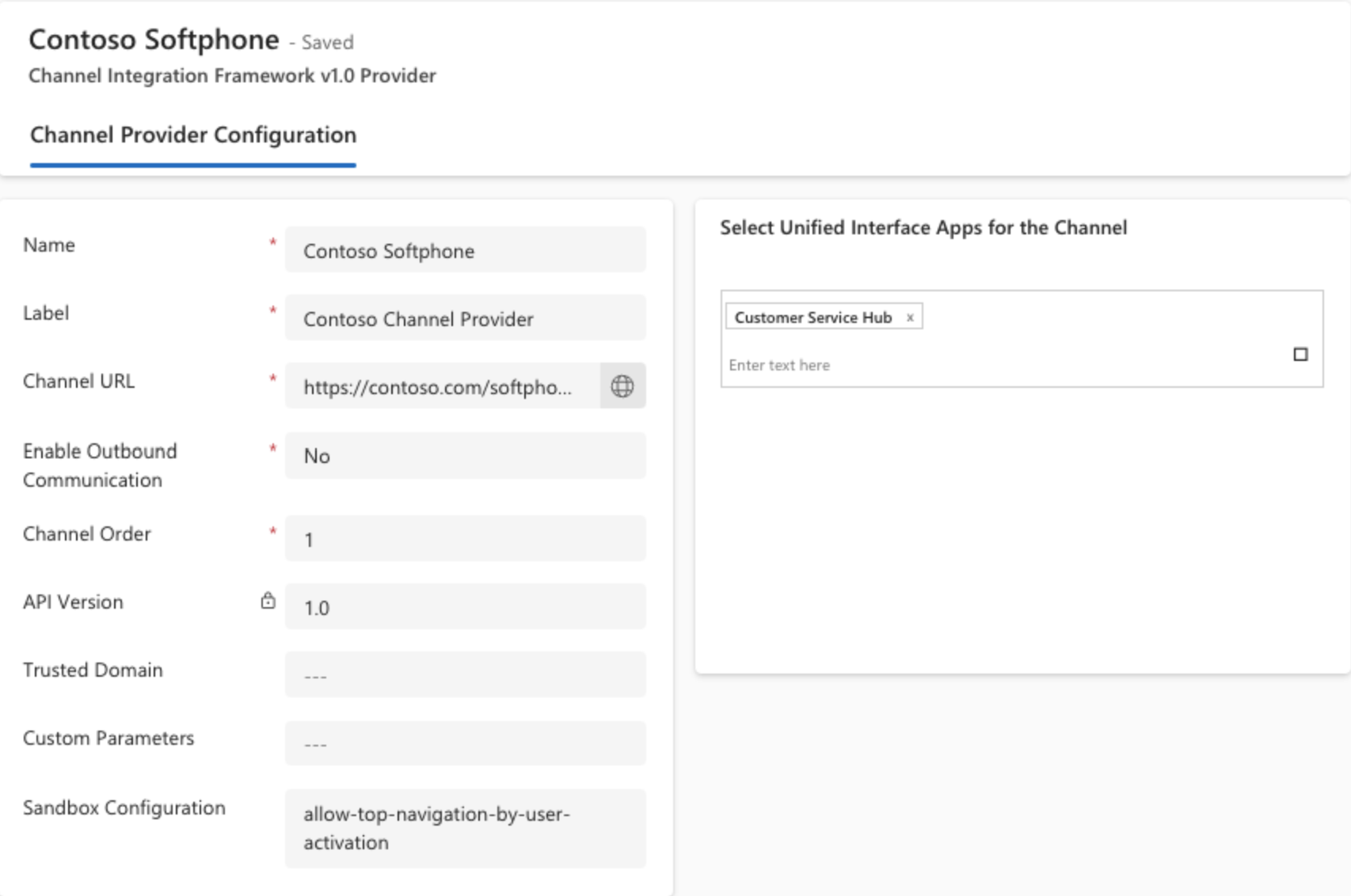
Catatan
- Entitas msdyn_ciprovider hanya dapat diakses untuk peran administrator dan karenanya panel tidak akan dimuat untuk peran non-administrator. Untuk memuat panel untuk peran non-administrator, buat peran baru dan berikan akses baca ke entitas msdyn_ciprovider. Kemudian, tambahkan peran ke pengguna yang akan mengakses Dynamics 365 Channel Integration Framework.
- Atribut sandbox seperti allow-forms, allow-popup, allow-scripts, allow-same-origin, allow-modals, allow-downloads dikonfigurasi secara default.
- Luncurkan aplikasi Antarmuka Terpadu untuk melihat widget komunikasi di sisi kanan.
Komunikasi widget dalam mode yang diminimalkan
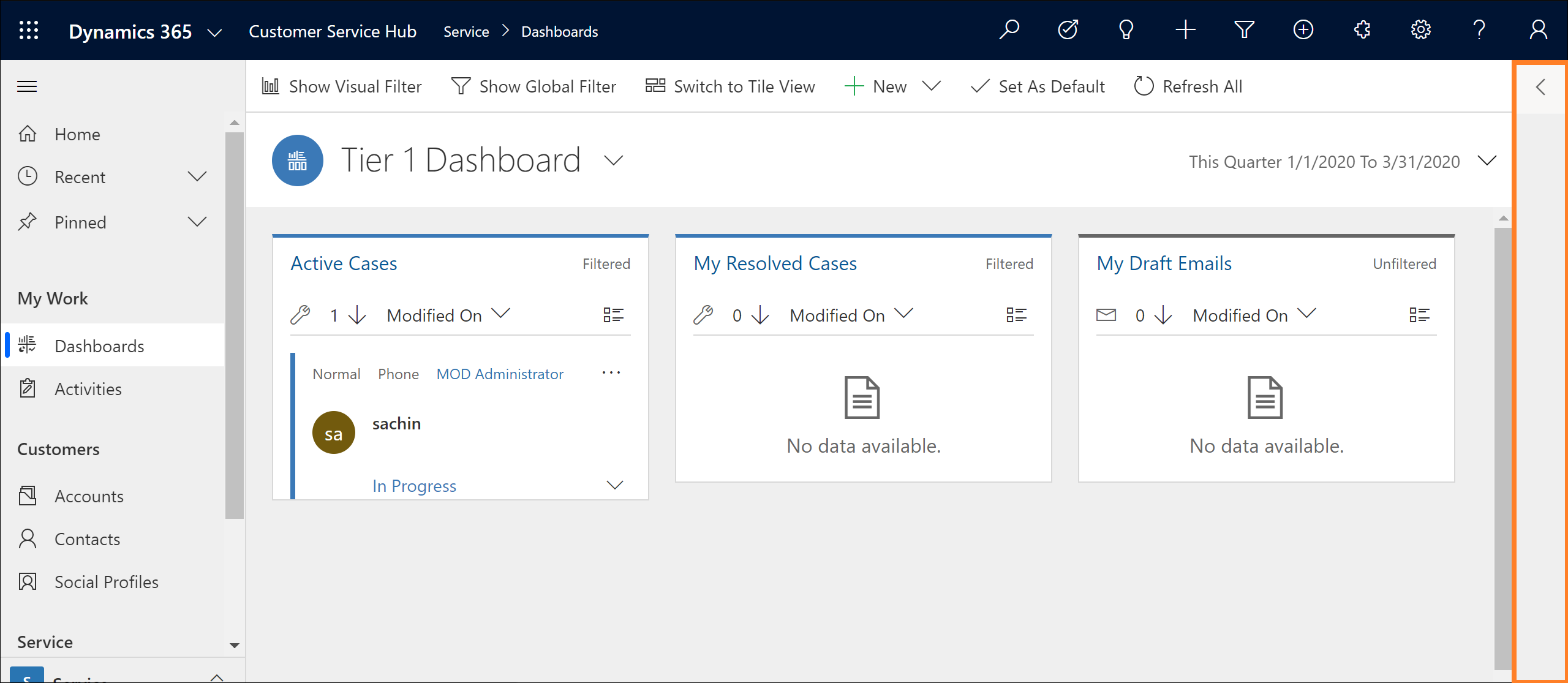
Komunikasi widget dalam mode diperluas
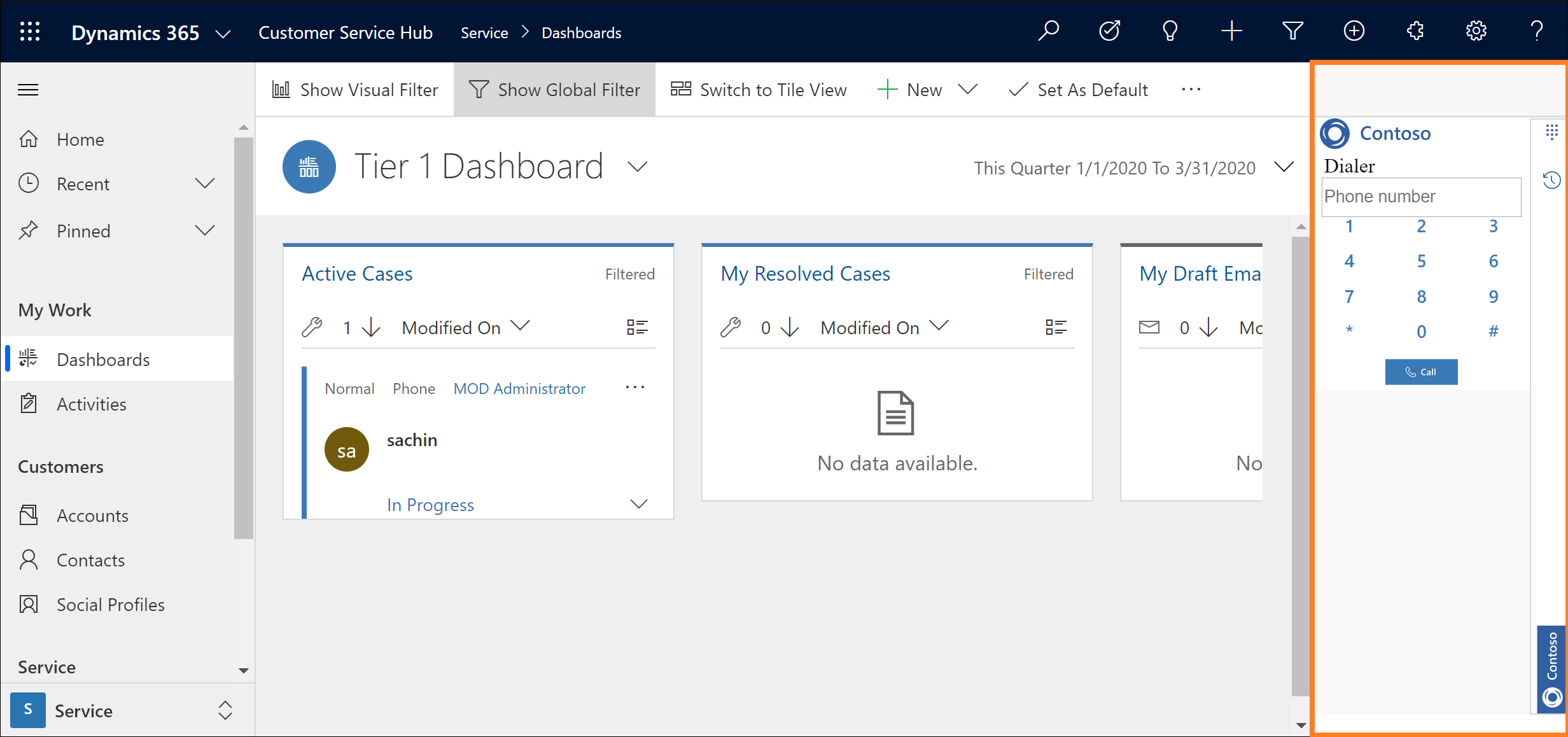
Baca juga
Aktifkan komunikasi keluar (ClickToAct)
Microsoft.CIFramework.getEnvironment
Mengkonfigurasi penyedia saluran tunggal dan ganda di Dynamics 365 Channel Integration Framework 2.0
FAQ tentang Dynamics 365 Channel Integration Framework
Bawa saluran Anda sendiri